Installation von und erste Schritte mit Midjourney
Midjourney ist ein KI-Bildgenerator, der auf Basis von Textbeschreibungen (sogenannten Prompts) beeindruckende Bilder und Kunstwerke schaffen kann. Von Motiv über Lichtsituation und Perspektive bis hin zu Skizze oder Fotorealismus lassen sich die gewünschten Bilder in quasi unzähliger Vielfalt beschreiben – seit Mitte März ist die Version5 verfügbar, welche die Bilder ggü der Version4 in puncto Realität und Detail noch einmal auf ein ganz neues Level gehoben hat.
Die Bedienung erfolgt über Discord, einer Plattform für Gruppenkommunikation und schaut auf den ersten Blick sehr verwirrend, fast schon abschreckend aus. Am Ende ist es dann aber viel einfacher als gedacht, wie ich Euch hier mit diesem Einsteiger-Tutorial zeige: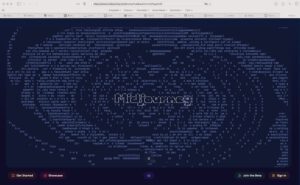
1) Geht auf die Midjourney Webseite (bitte nicht erschrecken, die Seite sieht gefährlich nach Virus aus 🙂) wählt dort unten rechts den Button “Join the Beta”.
2) Die Bedienung von Midjourney erfolgt in der Kommunikations-App Discord (diese funktioniert als Web-Anwendung wie auch als Desktop-/Smartphone App). Entsprechend werdet Ihr nun auf die Discord Webseite weitergeleitet. Dort wählt Ihr im folgenden Dialogfeld einen Benutzernamen und akzeptiert die Nutzungsbedienungen – die Nutzung von Discord ist komplett kostenlos! Solltet Ihr schon einen Discord Account haben, so könnt Ihr Euch jetzt dort über „Hast Du bereits einen Account“ einloggen.
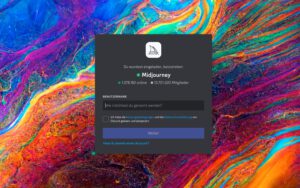 3) Ihr bestätigt, dass Ihr ein Mensch seid und gebt anschließend Euer Geburtsdatum ein. Um die Anmeldung abzuschließen, müsst Ihr nun noch eine E-Mail-Adresse und (möglichst sicheres) Passwort eingeben.
3) Ihr bestätigt, dass Ihr ein Mensch seid und gebt anschließend Euer Geburtsdatum ein. Um die Anmeldung abzuschließen, müsst Ihr nun noch eine E-Mail-Adresse und (möglichst sicheres) Passwort eingeben.
4) Ihr erhaltet eine E-Mail mit der Ihr die Registrierung bei Discord vollständig abschließt. Dadurch werdet Ihr auch direkt auf die Discord Seite geleitet.
5) Wählt dort den Midjourney Channel (schwarzes Segelboot auf weißem Hintergrund), um Euch nun noch einmal mit Eurem Discord Account einzuloggen.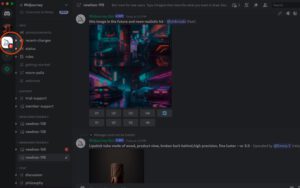
6) Info: Einen eigenen Midjourney Account müsst Ihr Euch erst einmal nicht anlegen. Den benötigt Ihr erst, wenn Ihr Euch nach den 30 möglichen Testbildern (siehe auch Punkt 10) für ein kostenpflichtiges Midjourney Abo entscheidet.
7) Wieder in Discord bzw. dem Midjourney Channel wählt Ihr als Anfänger in der linken Spalte einen (egal welchen) der Newcomer-/Newbie Räume aus. Lasst Euch dabei bitte nicht von der Flut an Bildern abschrecken. da dort viele Benutzer aus der ganzen Welt gleichzeitig aktiv sind und Bilder generieren – wie Ihr dieser Flut entkommt erkläre ich Euch unter Punkt 14 sowie HIER noch ausführlicher.
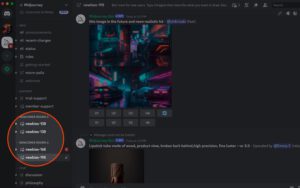 8) Schaut Euch für eine erste Inspiration und ersten Eindruck von den Midjourney am besten erst einmal ein wenig an, welche Bilder dort so alles generiert werden.
8) Schaut Euch für eine erste Inspiration und ersten Eindruck von den Midjourney am besten erst einmal ein wenig an, welche Bilder dort so alles generiert werden.
9) Seid Ihr dann bereit für Euer erstes eigenes Bild, gebt Ihr in das Eingabefeld am unteren Ende (immer) den Befehl /imagine ein und drückt anschließend die Leertaste. Dadurch taucht ein kleines dunkles Feld mit dem Begriff prompt auf.![]()
10) In dieses Feld gebt Ihr nun Eure Prompts ein. Prompts sind die Texte – es können einzelne Wörter oder auch ganze Sätze sein – mit denen Ihr Euer gewünschtes Bild beschreibt. Midjourney versteht zwar auch Deutsch und viele andere Sprachen, normalerweise werden aber Englische Wörter und Texte verwendet. Als Anfänger habt Ihr übrigens 30 Bilder frei zum Kennenlernen und Ausprobieren. Anschließend bietet Midjourney unterschiedliche Abomodelle an.
11) Mit diesen Prompts beschreibt Ihr das Motiv, die Perspektive, das Licht, die Farbe und unendlich viel mehr. Aber startet doch am besten erst einmal mit einem ganz einfachen Prompt wie z.B. „camera at the beach“.
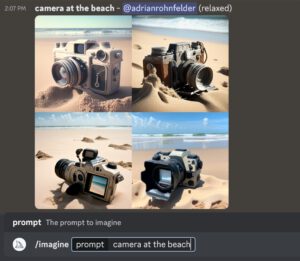 12) Ihr erhaltet (siehe dazu auch Punkt 14) nun eine Übersicht von vier unterschiedlichen Bildern, welche eine Kamera an einem Strand zeigen. Von realistisch bis „was ist denn da passiert?“ dürfte alles dabei sein. Über die Button „V“ sowie „U“ könnt Ihr Euch Variationen von dem Bild bzw. es Euch vergrößern lassen, was ich Euch in meinem Beitrag über die Midjourney Basis-Parameter erkläre.
12) Ihr erhaltet (siehe dazu auch Punkt 14) nun eine Übersicht von vier unterschiedlichen Bildern, welche eine Kamera an einem Strand zeigen. Von realistisch bis „was ist denn da passiert?“ dürfte alles dabei sein. Über die Button „V“ sowie „U“ könnt Ihr Euch Variationen von dem Bild bzw. es Euch vergrößern lassen, was ich Euch in meinem Beitrag über die Midjourney Basis-Parameter erkläre.
13) Wie Ihr das verfeinert, genauer steuert, möglichst fotorealistisch oder verfremdet dargestellt bekommt und und und beschreibe ich in Kürze noch ausführlich.
14) Die größte Herausforderung am Anfang ist es jedoch, die eigenen Bilder erst einmal zu finden. Euer Bild wird ja parallel zu den Eingaben vieler anderer User berechnet, so dass es sehr schnell aus dem auf dem Bildschirm sichtbaren Bereich fliegt. Eure Generierungen sind jedoch farblich hinterlegt, so dass Ihr sie mit ein wenig scrollen schnell wieder findet. Fertige Bilder werden ganz am unteren Ende des Feeds angezeigt.
15) Ihr findet Eure eigenen Bilder allerdings auch direkt über die Inbox und den Tab Mentions oben rechts bzw. gibt es die Möglichkeit, direkt mit dem Midjourney Bot außerhalb der Channel zu kommunizieren. Über den Discord Button oben links gelangt Ihr zu den Direct Messages mit dem Midjourney Bot. Den wählt Ihr aus und könnt nun direkt und alleine mit dem Bot kommunizieren und Bilder generieren, ohne den Traffic aller anderen User. Übersichtlicher geht es nicht. Alternativ könnt Ihr auch Euren eigenen Discord Server erstellen.
16) Spätestens jetzt steht Eurem Einstieg in Midjourney nichts mehr im Weg. Aber Achtung, das Teil hat Suchtgefahr.